อาชญากรไซเบอร์กำลังใช้เทคนิคที่ทันสมัยและละทิ้งวิธีการปกติในการกำหนดเป้าหมายคอมพิวเตอร์ด้วยไวรัส ปัจจุบัน แฮ็กเกอร์อาจส่งการติดไวรัสที่เป็นอันตราย ไวรัส มัลแวร์จากซอฟต์แวร์ที่อาจไม่เป็นที่ต้องการ ซึ่งมีประสิทธิภาพมากกว่าเนื่องจากมีการดาวน์โหลดฟรี อย่างไรก็ตาม Windows Defender สามารถปกป้องคอมพิวเตอร์ของคุณได้ แต่เมื่อพูดถึง Crapware Windows Defender จะแสดงอาการเย็นชา
โชคดีที่คุณสามารถปกป้องอุปกรณ์ของคุณจาก crapware ได้โดยใช้ตัวบล็อก crapware โดยปรับแต่งการตั้งค่าที่ซ่อนอยู่ของ Windows Defender การตั้งค่านี้จะมีประโยชน์สำหรับการบล็อกแอดแวร์ มัลแวร์ ไวรัส PUP และแอปพลิเคชันที่ไม่จำเป็นอื่นๆ โปรดทราบว่า Windows Defender จะไม่มีประสิทธิภาพหากคุณเปิดใช้งานเครื่องมือป้องกันไวรัสของบุคคลที่สาม
ในโพสต์นี้ เราจะพูดถึงวิธีเปิดใช้งานการป้องกัน crapware ใน Windows Defender
เหตุใดการบล็อกมัลแวร์จึงมีความสำคัญ
ส่วนใหญ่แล้ว Crapware จะเต็มไปด้วยเครื่องมือฟรีและการดาวน์โหลด อย่างไรก็ตาม crapware นั้นแตกต่างจากมัลแวร์เพราะมันสะท้อนถึงโฆษณา ประวัติการเรียกดู และการปิดเครื่องของคุณ ซอฟต์แวร์เช่น Crapware มีโปรแกรมสภาพอากาศ แถบเครื่องมือของเบราว์เซอร์ และโปรแกรมทำความสะอาด/เพิ่มประสิทธิภาพคอมพิวเตอร์อื่นๆ ซึ่งจะบอกคุณว่าเครื่องของคุณทำงานช้าและเสนอบริการแบบชำระเงินเพื่อแก้ไขประสิทธิภาพการทำงานของคอมพิวเตอร์
วิธีเปิดใช้งานการป้องกัน Crapware ในคอมพิวเตอร์ของคุณ
เพื่อให้แน่ใจว่ามีการป้องกัน Crapware ในเครื่องของคุณ คุณต้องแจ้งให้ Windows PowerShell ทราบ คุณต้องมีสิทธิ์ของผู้ดูแลระบบเพื่อทำการเปลี่ยนแปลงหากคุณไม่ใช่ผู้ดูแลระบบ (ไม่ต้องสนใจหากคุณใช้บัญชีผู้ดูแลระบบอยู่แล้ว) สิ่งที่คุณต้องทำคือคลิกขวาที่ปุ่มเริ่มซึ่งอยู่ที่มุมล่างซ้ายของหน้าจอ Windows เลือก Windows PowerShell (Admin) แล้วเปิด
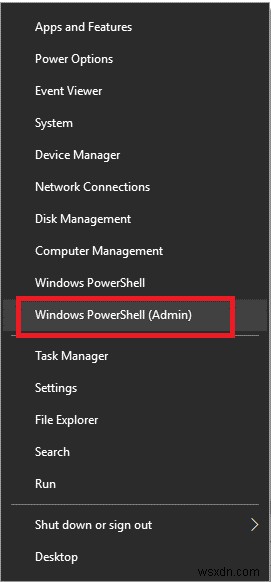
ตอนนี้คุณต้องคลิกที่ใช่เพื่อเข้าสู่หน้าต่าง Windows PowerShell เมื่อไปถึงแล้ว คุณต้องพิมพ์คำสั่ง “Set-MpPreference -PUAProtection 1” ในข้อความแจ้งแล้วกด Enter
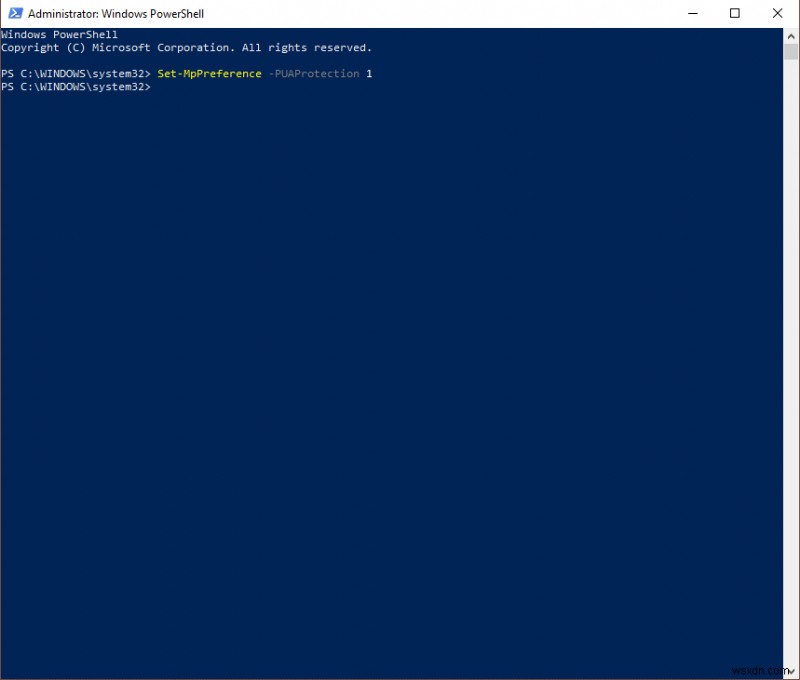
ตอนนี้ คุณได้เปิดใช้งาน Crapware แล้ว แต่ถ้าคุณต้องการปิดใช้งานอีกครั้งในอีกไม่กี่วันข้างหน้า คุณต้องใส่ "1" แทน "0"
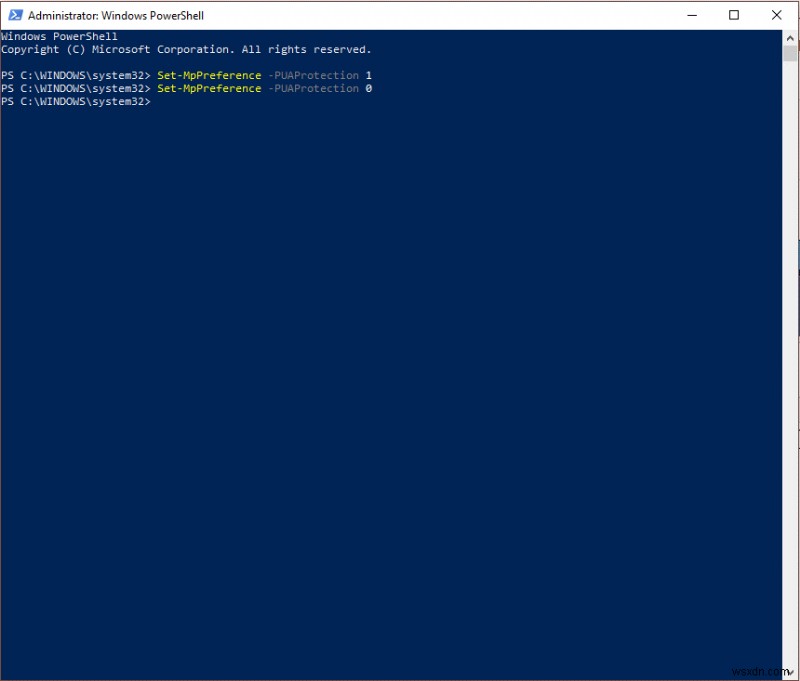
ดูว่า Crapware Blocker เปิดใช้งานอยู่หรือไม่
ง่ายต่อการค้นหาว่าเปิดใช้งานตัวบล็อก crapware บนคอมพิวเตอร์ของคุณหรือไม่ สิ่งที่คุณต้องทำคือคุณต้องคัดลอกและวางคำสั่งต่อไปนี้ทีละคำสั่งแล้วกด Enter
เมื่อ Windows PowerShell ของคุณแสดง "1" ซึ่งหมายความว่าตัวบล็อก crapware เปิดใช้งานบนคอมพิวเตอร์ของคุณ อย่างไรก็ตาม คำสั่งจะลงท้ายด้วย "0" ดังนั้นตัวบล็อก crapware จะไม่เปิดใช้งานบนเครื่องของคุณ และคุณต้องเปิดใช้งานอีกครั้ง
วิธีตรวจสอบว่า Crapware ทำงานได้หรือไม่
คุณสามารถเปิดใช้งานการป้องกัน Crapware ได้ ซึ่งจะไม่ช่วยคุณจนกว่าการป้องกันจะไม่ทำงานบนเครื่องของคุณ ด้วยการตั้งค่าโดยธรรมชาติของ Windows คุณต้องดาวน์โหลดและติดตั้งตัวติดตั้ง IMgBurn เรียกใช้โปรแกรมเพื่อตรวจสอบว่า ImgaBurn มี “InstallCore” ซึ่งเป็นชุดโปรแกรมระบบ ซึ่งจะพยายามรับเครื่องมืออื่นๆ ที่คุณมีในเครื่องของคุณ
มีประสิทธิภาพอย่างไร
เมื่อคุณมีการป้องกัน Crapware ในเครื่องของคุณ Windows Defender ที่ถูกกักกันจะได้รับตัวติดตั้งและความลับ เช่น 'แอปพลิเคชันที่อาจไม่จำเป็น' ซึ่ง Windows Defender เรียกว่า PUA
คุณจะได้รับประวัติของการข่มขู่ที่ถูกบล็อกทั้งหมดบนคอมพิวเตอร์ ทำตามขั้นตอนดังกล่าวเพื่อทำสิ่งเดียวกัน:
ขั้นตอนที่ 1:พิมพ์การตั้งค่าในแถบค้นหาซึ่งอยู่ข้างปุ่มเริ่มซึ่งอยู่ที่มุมล่างซ้าย
ขั้นตอนที่ 2:คลิกที่การตั้งค่า

ขั้นตอนที่ 3:เลือกการอัปเดตและความปลอดภัย
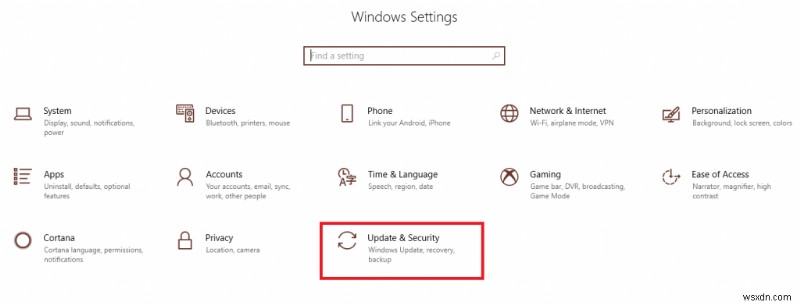
ขั้นตอนที่ 4:เลือกความปลอดภัยของ Windows

ขั้นตอนที่ 5:คลิกที่เปิด Windows Defender Security Center
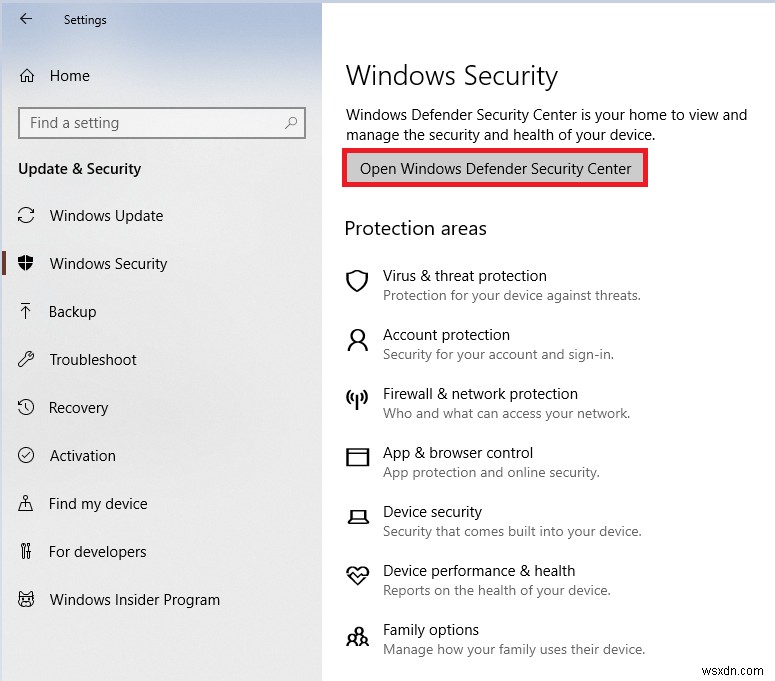
ขั้นตอนที่ 6:เลือกการป้องกันไวรัสและภัยคุกคาม
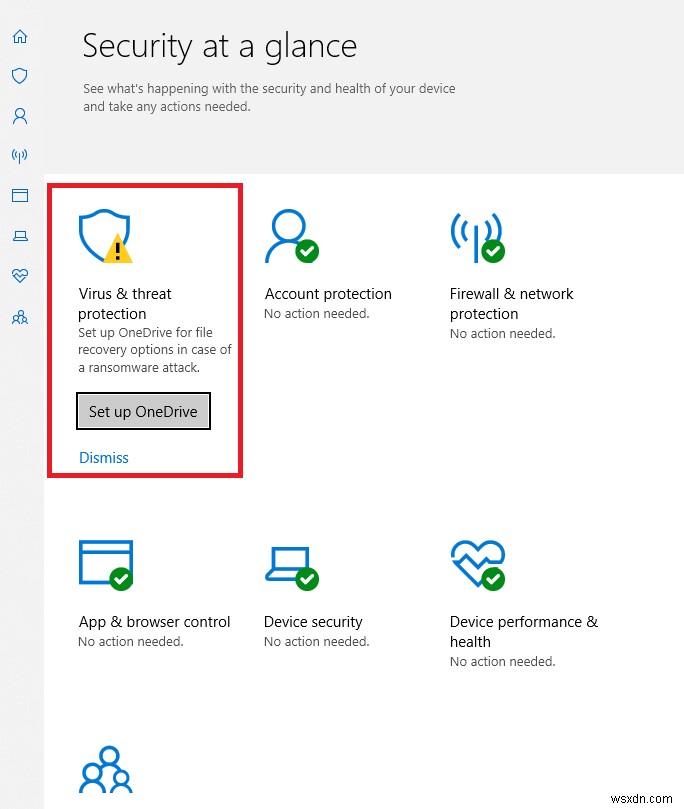
ขั้นตอนที่ 7:เข้าชมประวัติภัยคุกคาม
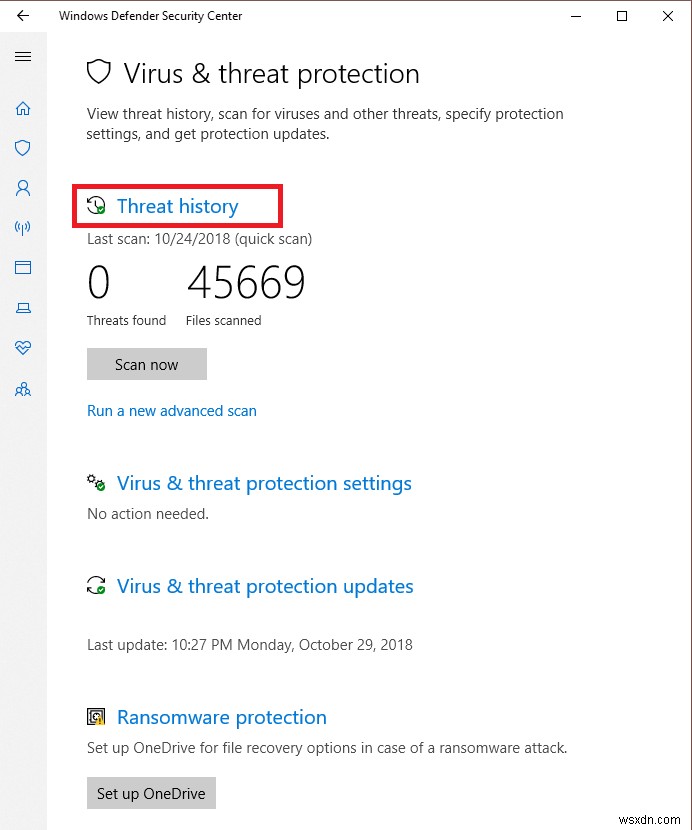
ขั้นตอนที่ 8:คลิกดูประวัติทั้งหมดภายใต้ภัยคุกคามที่ถูกกักกัน
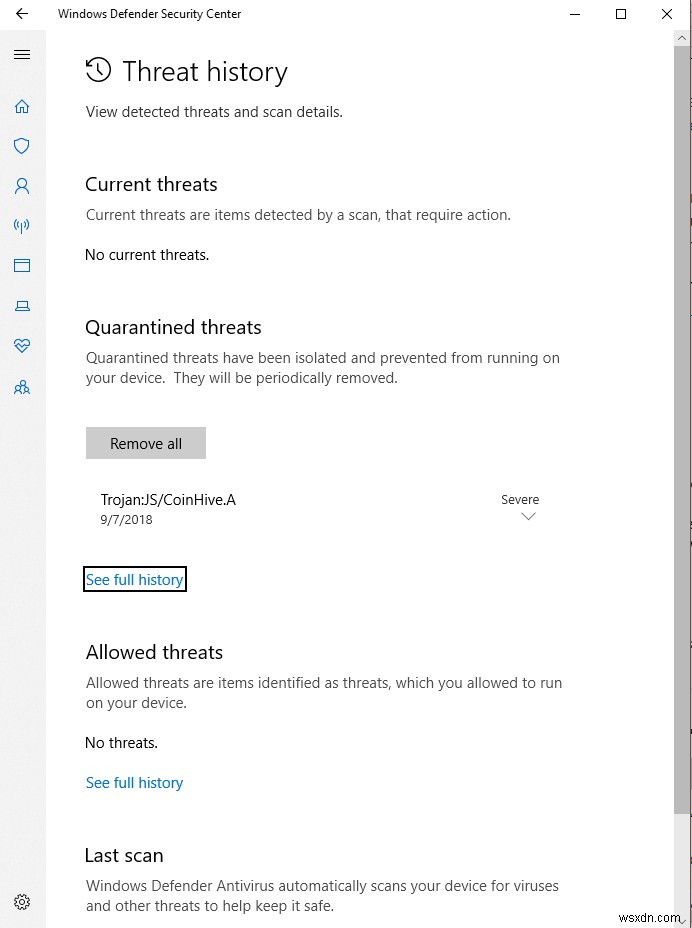
เนื่องจากบางครั้ง Windows Defender ไม่ได้บล็อก PUP ทั้งหมด แต่การป้องกันนี้สามารถทำได้ ยิ่งกว่านั้น การรักษาความปลอดภัยอีกชั้นหนึ่งสำหรับอุปกรณ์ของคุณก็ไม่เป็นอันตราย การเปิดใช้งานการป้องกัน Crapware จะทำให้ Windows Defender มีประสิทธิภาพมากขึ้นในการบล็อกโปรแกรมที่เป็นอันตรายและไม่พึงประสงค์


